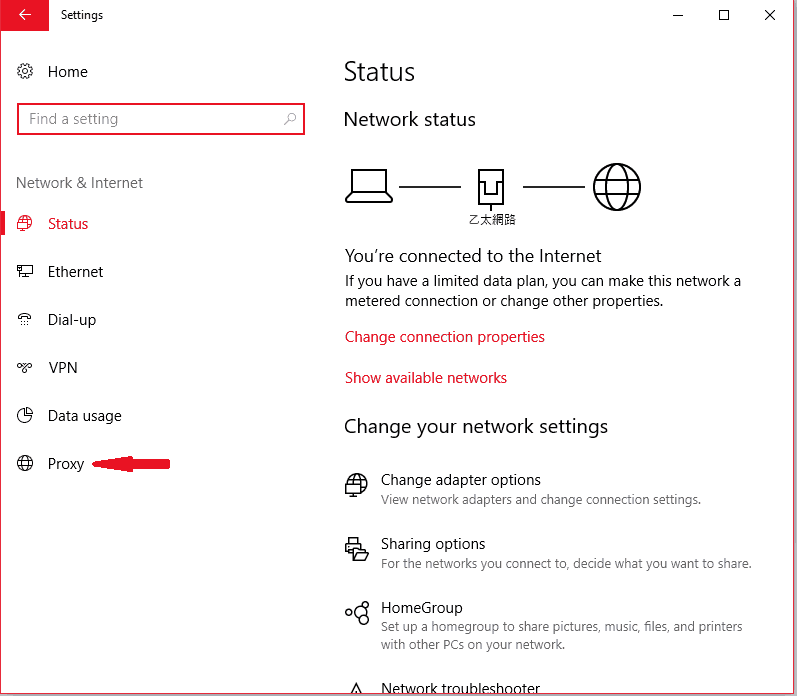Serwery proxy to komputery, które działają jako pośrednicy między Internetem a komputerem danej osoby. Umożliwia użytkownikom nawiązywanie pośrednich połączeń z innymi sieciami. Serwer proxy służy głównie do udostępniania połączenia internetowego, ukrywania adresów IP, oszczędzania przepustowości, anonimowego surfowania, omijania zabezpieczeń, omijania regionalnych ograniczeń i innych. Jak widać, korzystanie z globalnego serwera proxy ma wiele zalet.
Na szczęście dość łatwo jest wiedzieć, jak skonfigurować globalny serwer proxy w systemie Windows 10. Poniżej znajdziesz szczegółowe informacje na temat konfigurowania serwera proxy do użytku osobistego lub biznesowego.
Więcej niż serwer proxy, który zabezpiecza tylko twojego klienta torrent lub przeglądarkę internetową, szyfrowane tunelowanie VPN (Virtual Private Network) zabezpiecza 100% całego twojego dostępu do Internetu. Polecamy CyberGhost VPN, lider na rynku VPN o zwiększonym bezpieczeństwie i doskonałej obsłudze klienta.
Jak skonfigurować serwer Global Proxy w systemie Windows 10?
Metoda 1A — Automatyczna opcja proxy Windows 10
Ta funkcja, po raz pierwszy udostępniona w systemie Windows 8.1, ma kilka zalet w porównaniu z innymi opcjami z tej listy. Na przykład automatyczna konfiguracja serwera proxy Windows 10 jest prawdopodobnie najłatwiejszym sposobem skonfigurowania serwera proxy. Ponadto możesz zaufać tej funkcji, ponieważ nie jest ona oferowana przez osoby trzecie. Aby rozpocząć, wykonaj następujące kroki:
- Otwórz menu Windows i kliknij ikonę Ustawienia.
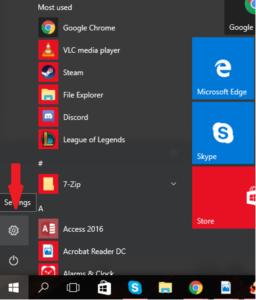
- Po otwarciu ustawień kliknij sekcję o nazwie Sieć Internet.

- Po wejściu do sekcji Sieć i Internet zobaczysz nowe okno otwarte. W tym oknie powinieneś zobaczyć sześć podsekcji po lewej stronie. Kliknij podsekcję Proxy. Powinno to znajdować się w lewym dolnym rogu okna.

- Po przejściu do podsekcji serwera proxy zostaną wyświetlone dwie opcje: Automatyczna konfiguracja serwera proxy i Ręczna konfiguracja serwera proxy. Kliknij opcję Użyj skryptu instalacji, aby ją włączyć. Powinno to znajdować się w sekcji Automatyczna konfiguracja serwera proxy (jeśli chcesz dowiedzieć się, jak skonfigurować ręczny serwer proxy, zobacz instrukcje w następnej sekcji).

Metoda 1B — Znajdź idealny serwer proxy
1. Następnie musisz znaleźć serwer proxy i uzyskać jego adres. W Internecie dostępna jest szeroka gama serwerów proxy. Niektóre są bezpłatne, a inne mogą kosztować fortunę. Jest więc oczywiste, że niektóre serwery są lepsze od innych.
Należy jednak pamiętać, że niektóre serwery proxy są lepsze dla niektórych usług niż inne. Dlatego powinieneś szukać usług proxy w oparciu o to, czego potrzebujesz. Aby Automatyczna konfiguracja serwera proxy działała najlepiej, musisz szczególnie wyszukać serwery proxy, które wymagają określenia internetowego adresu internetowego skryptu konfiguracji, który musi zostać załadowany przez system Windows.
2. Po znalezieniu serwera proxy skopiuj jego adres URL do pola adresu skryptu znajdującego się w sekcji Automatyczna konfiguracja serwera proxy. Po skopiowaniu adresu serwera proxy, którego zamierzasz używać, pamiętaj o kliknięciu przycisku Zapisz.
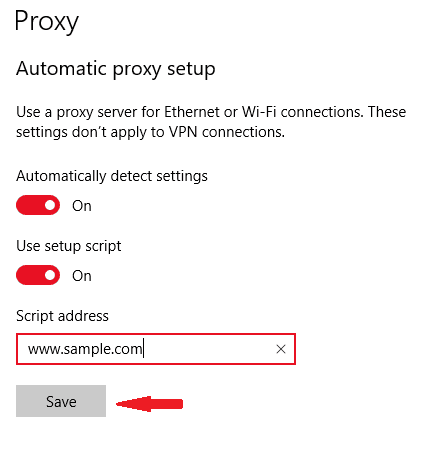
- Czytaj także: 7 najlepszych narzędzi proxy dla systemu Windows 10 do ochrony Twojej prywatności
Metoda 2A — Ręczna konfiguracja serwera proxy systemu Windows 10
Windows 10 oferuje również użytkownikom opcję ręcznej konfiguracji serwera proxy. Ta funkcja jest zwykle używana, jeśli system Windows 10 ma problemy z automatycznym wykrywaniem adresu URL serwera proxy. Ręczne skonfigurowanie serwera proxy zapewni również mniej problemów na drodze. Poniżej znajdują się łatwe do wykonania instrukcje dotyczące ręcznego konfigurowania serwera proxy w systemie Windows 10.
Najpierw pamiętaj o wyłączeniu Użyj skryptu konfiguracji i Automatycznie wykryj ustawienia w sekcji Automatyczne konfiguracje proxy.
W sekcji Ręczna konfiguracja serwera proxy (ta sekcja znajduje się poniżej sekcji Automatyczna konfiguracja serwera proxy) w oknach będzie dostępna opcja Użyj serwera proxy. Włącz to.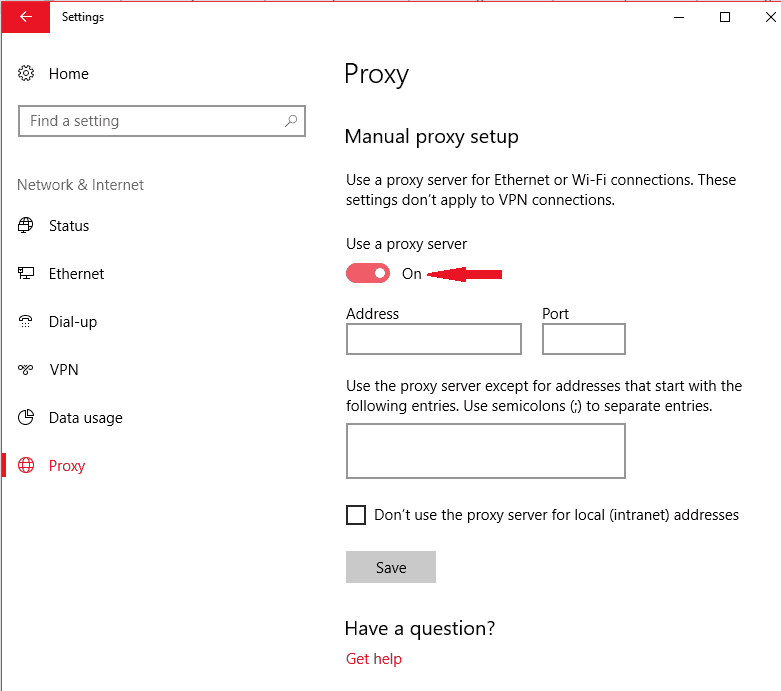
Serwery proxy powinny podać port i adres IP. Dlatego musisz znaleźć te informacje o serwerze, którego chcesz używać. Po znalezieniu tych informacji możesz wpisać je w polach Port i Adres, podobnie jak w poniższej próbce.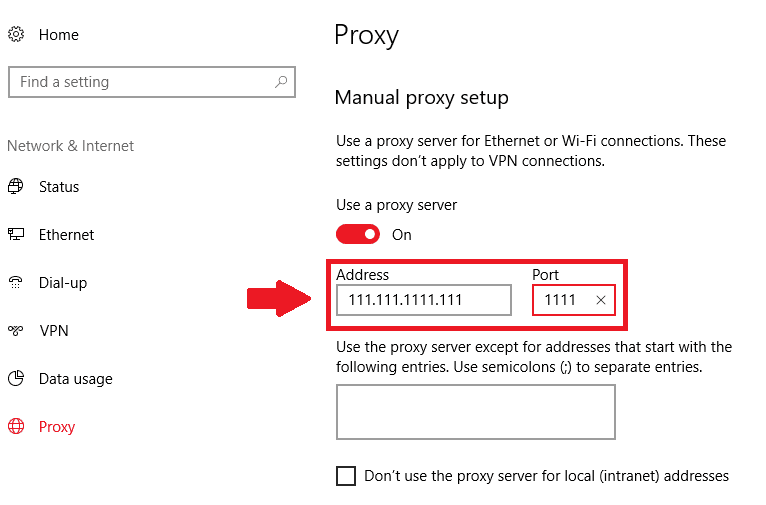
Po wprowadzeniu adresu i informacji o porcie musisz wpisać adres internetowy serwera proxy, którego będziesz używać.
Metoda 2B — Adres lokalny
Możesz zdecydować, czy chcesz kliknąć pole wyboru „Nie używaj serwera proxy dla adresu lokalnego (intranetowego)”. Zazwyczaj użytkownicy podłączeni do sieci firmowej zaznaczają to pole wyboru.
Po zakończeniu konfiguracji należy koniecznie kliknąć przycisk Zapisz.
Po zakończeniu poprawiania tych ustawień i naciśnięciu przycisku Zapisz, powinieneś móc korzystać z Internetu za pośrednictwem serwera proxy. Zaleca się sprawdzenie, czy serwer proxy działa, sprawdzając jego status online. Możesz to zrobić, korzystając z wielu bezpłatnych kontrolerów serwerów proxy w Internecie.
Metoda 3 — uProxy dla Mozilla Firefox i Chrome
uProxy to bardzo przydatne rozszerzenie dla Chrome i Mozilla Firefox, które użytkownicy mogą wykorzystać do utworzenia serwera proxy. Zasadniczo uProxy działa w ten sposób, że używa komputera twojego przyjaciela lub członka rodziny jako dostawcy VPN.
Na przykład, jeśli mieszkasz w Chinach i chcesz korzystać z Facebooka lub Google.com, możesz użyć uProxy na swoją korzyść. Po prostu zapytaj kogoś, kogo znasz z innego kraju, gdzie te strony są dostępne, i zapytaj go, czy możesz użyć jego komputera jako serwera proxy. Zasadniczo uProxy daje ci dostęp do prawie wszystkich zablokowanych stron w kraju, w którym przebywasz, o ile komputer, do którego jesteś podłączony, może uzyskać dostęp do tych stron.
Najlepsze w tym wszystkim jest to, że uProxy jest bardzo bezpiecznym i bezpiecznym narzędziem. Użytkownicy zewnętrzni widzą tylko połączenie między tobą a komputerami twojego znajomego.
Wystarczy zainstalować uProxy w Chrome i Mozilla Firefox i możesz zacząć. Upewnij się, że twój przyjaciel ma to samo rozszerzenie.
Korzystanie z serwera proxy może być niezwykle korzystne zarówno dla użytkownika indywidualnego, jak i korporacyjnego. Bezpieczeństwo, bezpieczeństwo, anonimowość, udostępnianie itp. To tylko niektóre zalety serwerów proxy. Dzięki metodom wymienionym w tym artykule dowiesz się, jak samodzielnie skonfigurować serwer Global Proxy w systemie Windows 10.
Czytaj także:
- Poprawka: „System Windows nie mógł automatycznie wykryć ustawień proxy sieci”
- 7 najlepszych narzędzi proxy dla Windows 10 do ochrony Twojej prywatności
- W niektórych programach Internet Explorer 11 występują problemy z serwerem proxy po aktualizacji systemu Windows 8.1, 10